
Πώς να συνδέσετε μια στήλη σε υπολογιστή από ένα μουσικό κέντρο, Bluetooth και USB; Πώς να συνδέσετε 2 στήλες σε έναν υπολογιστή και ηχεία χωρίς ενισχυτή;
Ένα άρθρο σχετικά με τις επιλογές για τη σύνδεση στηλών μέσω του ενισχυτή στους υπολογιστές των Windows 7, 10.
Πλοήγηση
Είναι σαφές ότι ο υπολογιστής μπορεί να συνδεθεί στον υπολογιστή. Και ο ενισχυτής τότε γιατί; Ονομα "Ενισχυτής" Μιλάει για τον εαυτό του να ενισχύσει τον ήχο, να το καταστήσει σαφέστερο, καλύτερα, με στερεοφωνικό αποτέλεσμα. Ενισχυτής Δίνει πρόσθετη επίδραση στην εξουσία, αφαιρεί τη στρέβλωση.

Ενισχυτής και στήλη
Η συσκευή παρέχει εξειδικευμένους τερματικούς σταθμούς για σύνδεση σε έναν υπολογιστή και στα τελευταία μοντέλα υπάρχουν Usv - είσοδος.

USB - είσοδος υπολογιστή
Διάγραμμα σύνδεσης του ενισχυτή στον υπολογιστή
Αριθμός επιλογής 1
- Ενεργοποιήστε και τις δύο συσκευές: Ενισχυτής και σταθερός υπολογιστής.
- Προσδιορίστε τους ακροδέκτες ήχου στον υπολογιστή, συνδέστε το στερεοφωνικό βύσμα σε αυτά (3,5 mm).

Υποδοχές ήχου σε υπολογιστή (ακροδέκτες ήχου)
- Διανέμουν το φις στο πίσω μέρος της συσκευής ενίσχυσης.

Ο πίνακας υποδοχών ήχου στον ενισχυτή
- Συνδέστε τους ακροδέκτες ήχου του υπολογιστή με ακροδέκτες ενισχυτή, με βύσματα.
- Παρατηρήστε τη σύνδεση δύο συσκευών σύμφωνα με τα ονόματα των τερματικών σύνδεσης. Για παράδειγμα, τερματικό Rca. Υπολογιστής σε παρόμοιο τερματικό του ενισχυτή με βύσμα και το δεύτερο βύσμα βρύσης σε άλλο τερματικό ζεύγος.

Σύνδεση δύο συσκευών σύμφωνα με τα ονόματα των τερματικών σύνδεσης
- Συνδέστε τον ενισχυτή στο δίκτυο εγκαθιστώντας το διακόπτη εναλλαγής μετάβασης στη θέση "AUX".

Ενισχυτής. Εγκατάσταση του διακυβέρνησης μετάβασης στο "AUX"
- Συνδέστε τον υπολογιστή στο δίκτυο.
- Προσδιορίστε την επιλογή "Ομιλητής" Στις ρυθμίσεις του υπολογιστή.
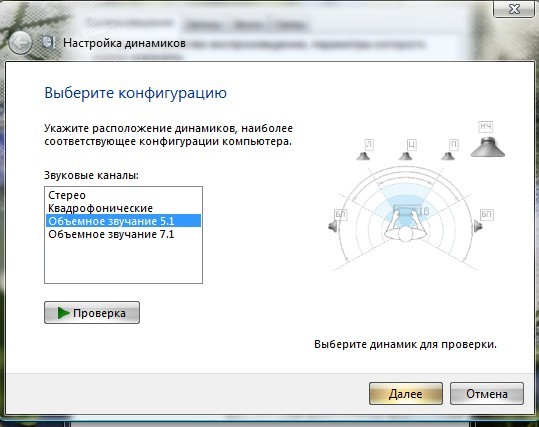
Ορισμός της επιλογής "Ηχείο" στις ρυθμίσεις του υπολογιστή
- Ορίστε την επιλογή "Εφαρμογή" και "Devais" περίπου στην ίδια θέση.
- Εκτελέστε τη συσκευή αναπαραγωγής, ενεργοποιήστε τον ήχο.
- Η σύνδεση ολοκληρώθηκε, με την προϋπόθεση ότι οι ήχοι που προέρχονται από το ηχείο.
- Ρυθμίστε το κουμπί έντασης ήχου στον στερεοφωνικό ενισχυτή.
Αριθμός επιλογής 2.
- Ενεργοποιήστε και τις δύο συσκευές.
- Συνδέστε το ένα άκρο USB καλώδιο με παρόμοια ( USB) Είσοδος υπολογιστή.

Καλώδιο USB, υποδοχή υπολογιστή USB
- Συνδέστε το δεύτερο συνδετήρα USB Καλώδιο S. USB Είσοδος ενισχυτή.
- Ενεργοποιήστε τις δύο συσκευές μαζί.
- Ενεργοποιήστε το εικονίδιο "Ομιλητής" στον υπολογιστη.
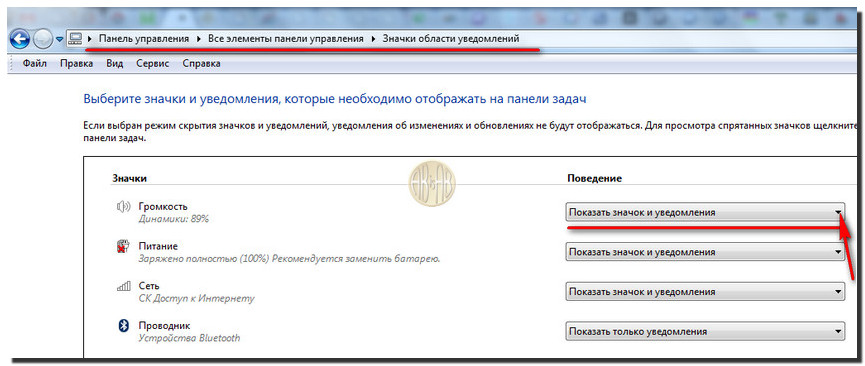
Εικονίδιο ηχείου στον υπολογιστή
- Ενεργοποιήστε το κλειδί "Συσκευές αναπαραγωγής".
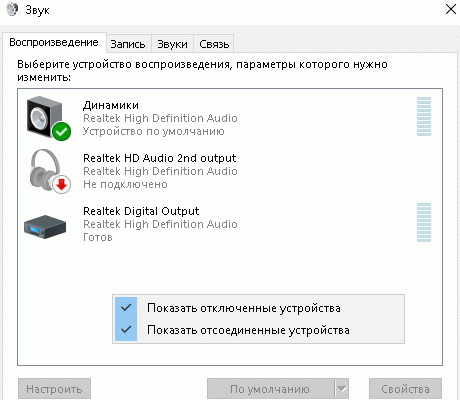
Κλειδί "συσκευές αναπαραγωγής" ενεργοποιημένα
- Βρείτε την επιλογή "Ενισχυτής" Στο παράθυρο που ανοίγει, ενεργοποιήστε τον ήχο.
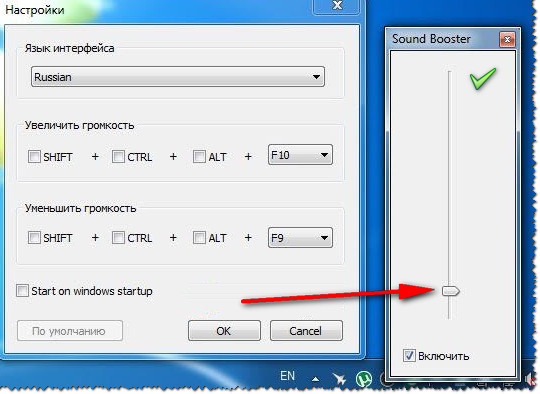
Ενεργοποιήστε τον ήχο
- Ορίστε την επιλογή "Εφαρμογή" και "Devais", περίπου, στην ίδια θέση.
- Ελέγξτε τον ήχο, ενεργοποιώντας τη συσκευή αναπαραγωγής. Οι ηχεία (στήλες) πρέπει να δώσουν ήχο.
- Ρυθμίστε τον έλεγχο έντασης στον ενισχυτή.
Συχνά θέτουν μια ερώτηση, είναι δυνατόν Σύνδεση στηλών σε έναν υπολογιστή χωρίς ενισχυτή;
Θεωρητικά, ναι. Ωστόσο, ο ήχος θα είναι κακής ποιότητας, ήσυχος, με παρεμβολές, επειδή η ισχύς εξόδου των στηλών δεν θα είναι αρκετή για κανονικό ήχο.
Παρακάτω, θα πούμε πώς να σωστά Συνδέστε τις στήλες στον υπολογιστή μέσω του ενισχυτή.
Σύνδεση στηλών μέσω του ενισχυτή στο στατικό υπολογιστή των Windows 7
Λέγεται παραπάνω ότι το βύσμα για τη σύνδεση των ηχείων στον ενισχυτή των δύο ενσύρματων, κατά κανόνα. Στις σύγχρονες ενισχύσεις ενισχύσεων υπάρχει σήμανση για σύνδεση.
Σχέδιο:
- Τοποθετήστε τον αριθμό των εισόδων / εξόδων στην πλακέτα του συστήματος υπολογιστή. Εάν υπάρχουν έξι ακροδέκτες σύνδεσης - η πρόσβαση απαιτείται για να αγοράσετε μια κάρτα ήχου από τον ιστότοπο του προγραμματιστή.
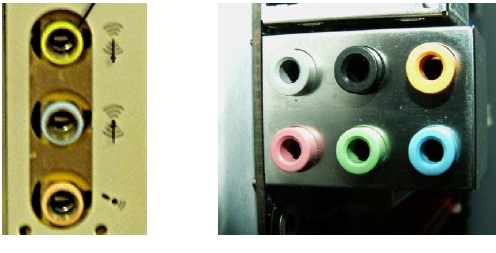
Τερματικά εισόδου / εξόδου υπολογιστή
- Συνδέστε τους ακροδέκτες εξόδου του υπολογιστή με τις εισόδους του συστήματος ήχου, σύμφωνα με τις οδηγίες.
- Διαμορφώστε έναν υπολογιστή ενεργοποιώντας την επιλογή "Πίνακας Ελέγχου".
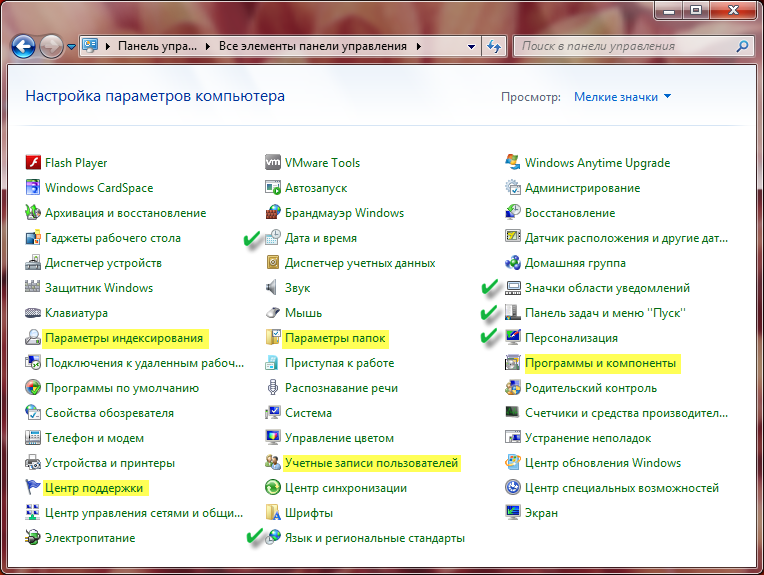
Πίνακας Ελέγχου
- Πατήστε το πλήκτρο "Διευθυντής ήχου".
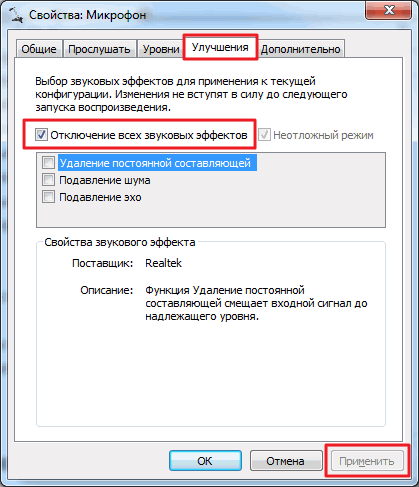
Διευθυντής ήχου
- Επιλέξτε οποιαδήποτε από τις επιλογές: «Στερεοφωνικό "," τετραγωνικό "," 5.1 "ή "7.1".
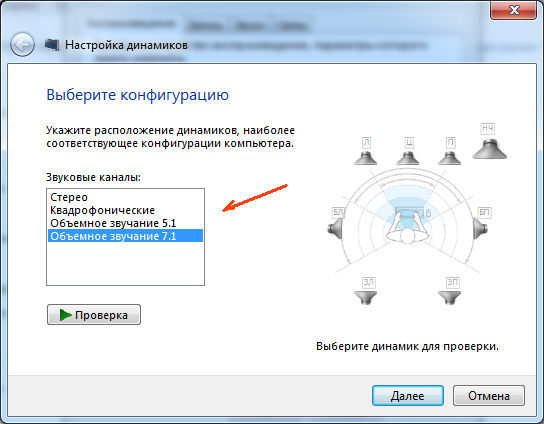
Επιλογές: "Στερεοφωνικό", "τετραγωνικό", "5.1" ή "7.1"
- Ρυθμίστε την επιλογή "ΗΧΗΤΙΚΑ εφε" (Προαιρετικό) Πηγαίνοντας στο μενού "Εξισωτής"Επιλέγοντας το timbre, τον ήχο ανάλογα με τη χρήση ενός CD, ένα μουσικό στούντιο, DVD.

Επιλογή ηχητικών εφέ
- Πατήστε το πλήκτρο "Επιβεβαιώστε" (OK) (Επιβεβαίωση σύνδεσης).
Στα τελευταία μοντέλα υπολογιστών, μπορείτε να δείτε το τερματικό για ψηφιακό ήχο ( SPDIF.).

Εξωτερικός σύνδεσμος SPDIF και καλώδιο μεταγωγής
Ένας τέτοιος σύνδεσμος χαρακτηρίζεται από μια οπτική σύνδεση, κατά συνέπεια, υψηλή ποιότητα, έλλειψη παρεμβολής, θόρυβο, ήχο χαμηλού φόντου. Όταν χρησιμοποιείτε ένα τερματικό για ψηφιακό ήχο ( SPDIF.), Το σύστημα ήχου (στήλες) πρέπει να διαθέτει ένα ειδικό αποκωδικοποιητή ήχου surround.
Εάν το σύστημα ήχου έχει μια τυπική πρίζα Rca.Μπορείτε να συνδέσετε στήλες όπως υποδεικνύεται παραπάνω (χωρίς αποκωδικοποιητή)
Σύνδεση στηλών μέσω του ενισχυτή στον υπολογιστή των Windows 10
Τις τελευταίες εξελίξεις των υπολογιστών στην πλατφόρμα Windows 10. Ωστόσο, τα πολλά πλεονεκτήματα, ο ήχος απαιτείται να προσαρμόσει ακόμη και κατά την εγκατάσταση ενισχυτών ήχου.
Σχέδιο:
Αριθμός επιλογής 1
- Ανοιξε τον υπολογιστη.
- Συνδεθείτε με το δεξί κουμπί του ποντικιού στην επιλογή "Ήχος".
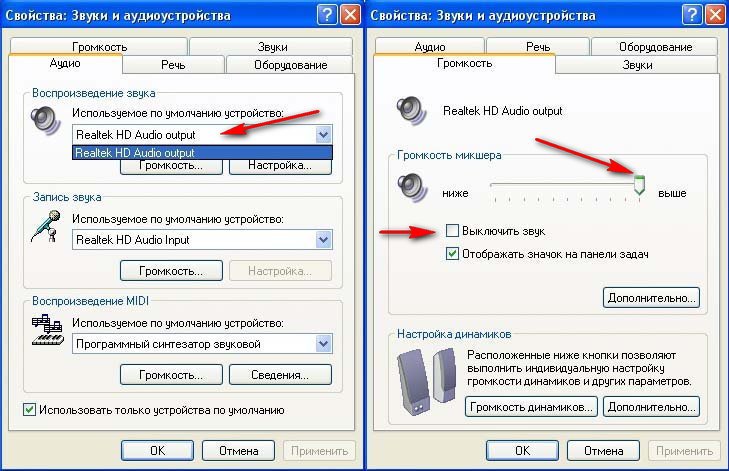
Ρύθμιση της επιλογής "ήχου"
- Επιλέξτε την επιλογή "Συσκευές αναπαραγωγής" Από το μενού.
- Επιλέξτε ένα υπομενού "Ηχεία", Ενεργοποιήστε το με διπλή αφή.
- Ελέγξτε το μενού Άνοιγμα "Ιδιότητες".
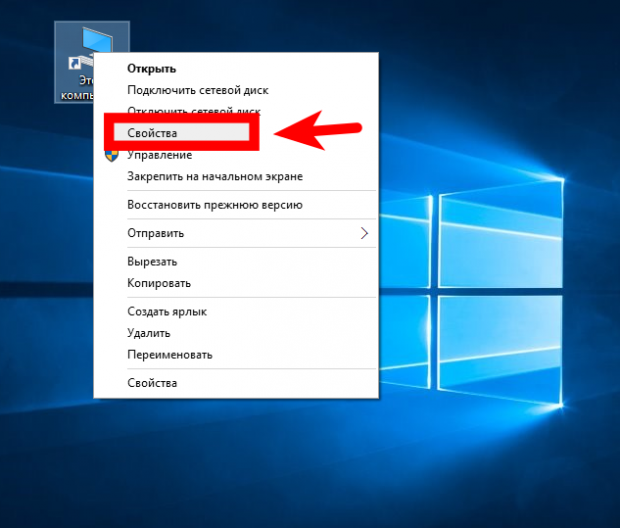
Μενού "Ιδιότητες"
- Πατήστε το πλήκτρο "Επιπρόσθετες ρυθμίσεις".
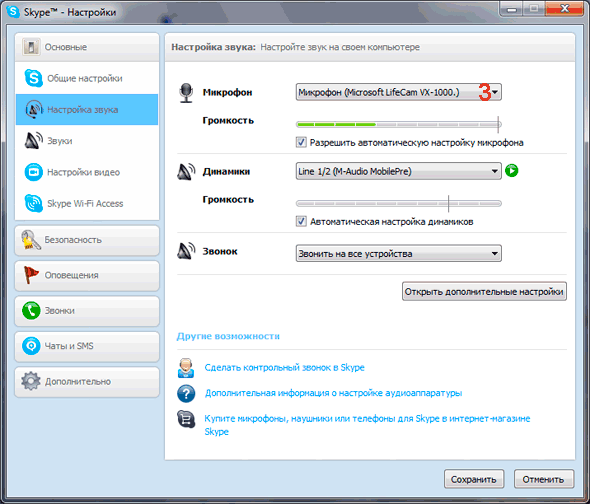
Επιπρόσθετες ρυθμίσεις
- Επιλέξτε μια συμβολοσειρά 2. 4bit / 44100 Hz.

Σειρά 24bit / 44100 Hz
- Ο ήχος έχει ρυθμιστεί.
Αριθμός επιλογής 2.
- Συνδεθείτε στο μενού "Αρχή".
- Πατήστε το πλήκτρο "Διαχειριστή της συσκευής", Εισάγετε την σε δραστηριότητα.
- Εισαγάγετε το μενού "Ήχος".
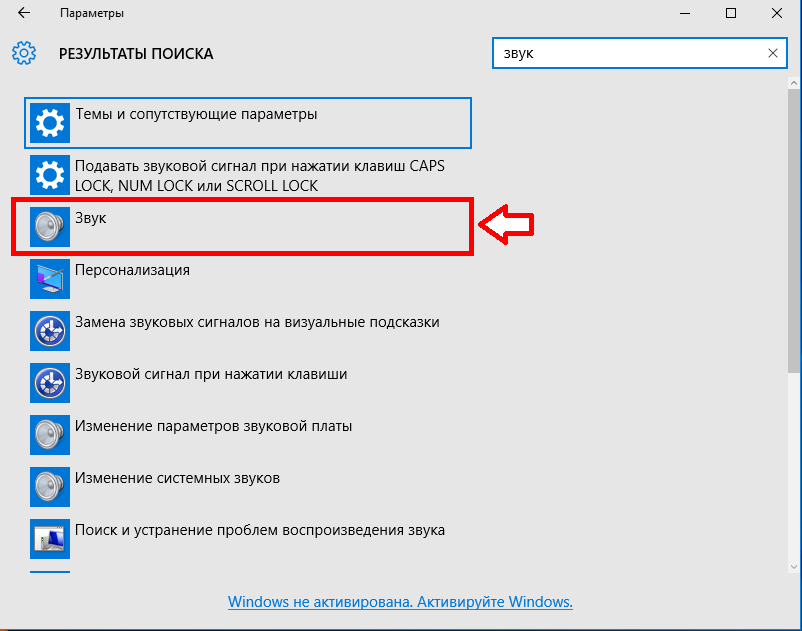
Μενού "Ήχος"
- Στη συνέχεια στο μενού "Συσκευές ήχου".
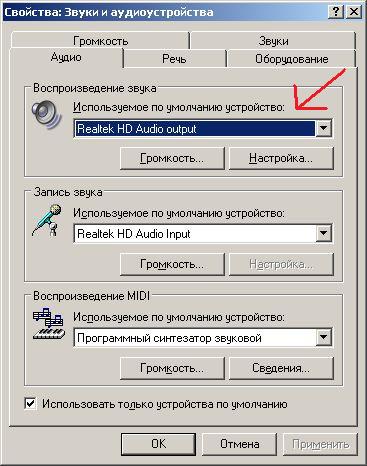
"Sound" μενού, το υπομενού "Device Audio"
- Πατήστε το πλήκτρο "Αναζήτηση συσκευών", Συνδέοντας την αυτόματη λειτουργία.
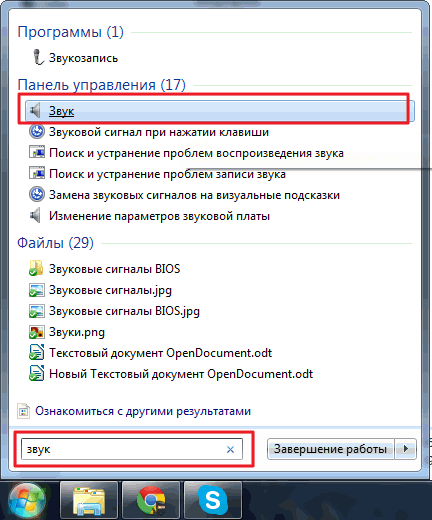
Σελίδα αναζήτησης συσκευής
Ως έσχατη λύση, αν ο ήχος δεν πάει, δηλ. Οι στήλες συνδέονται, θα πρέπει να εγκαταστήσετε μια κάρτα ήχου για το σύστημα. Windows 10., χρησιμοποιώντας τη θέση του κατασκευαστή.
Εξετάσαμε διαφορετικές επιλογές για τη σύνδεση στηλών σε έναν υπολογιστή με ενισχυτή και χωρίς αυτό, καθώς και επιλογές για σύνδεση σε υπολογιστές διαφορετικής πλατφόρμας Παράθυρα.
